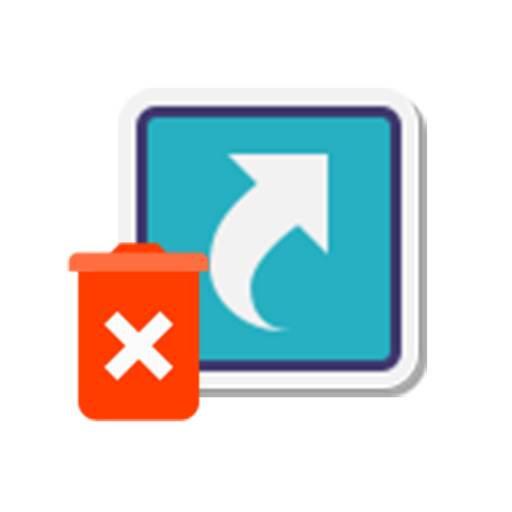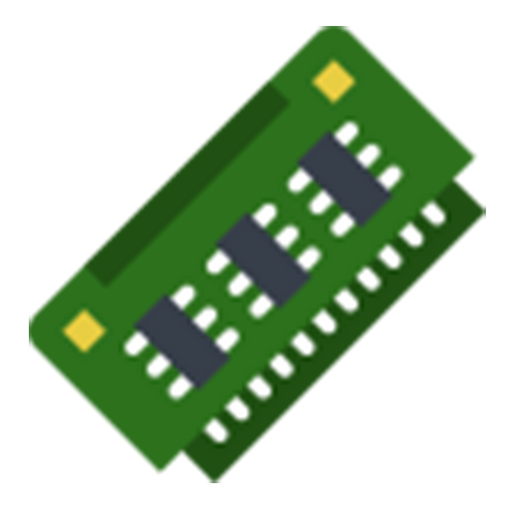-
יש להוריד את הקובץ הזה לחלצו ולהפעילו:
תיקון הכללי v10.bat
לגירסאות ישנות לחצו כאן.הוראות התקנה:
(אם אתם לא מצליחים להפעיל את הקובץ, הוראות בספוילר)לחצו על מידע נוסף:
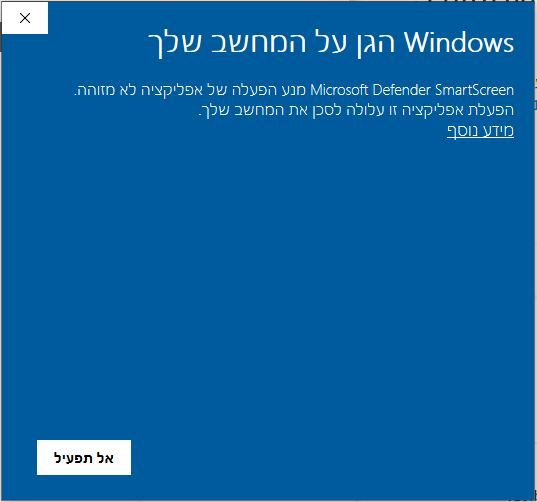
ואז על הפעל בכל מקרה.
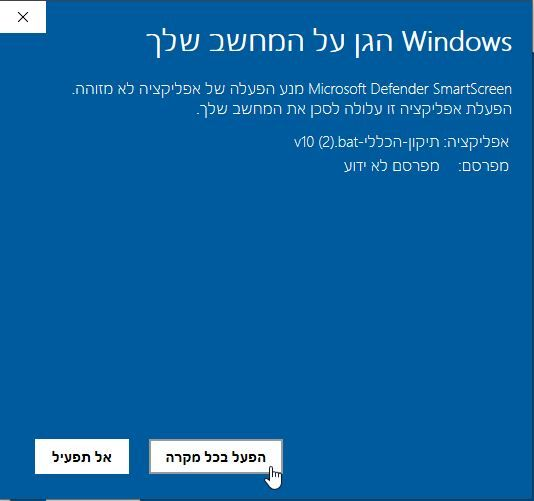
הורידו את הקובץ והפעילו אותו.
תראו לשניה חלון שחור, חכו כמה שניות ואז תופיע לכם ההודעה הבאה: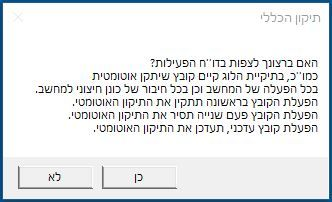
בלחיצה על כן יעלה לכם החלונית הבאה:
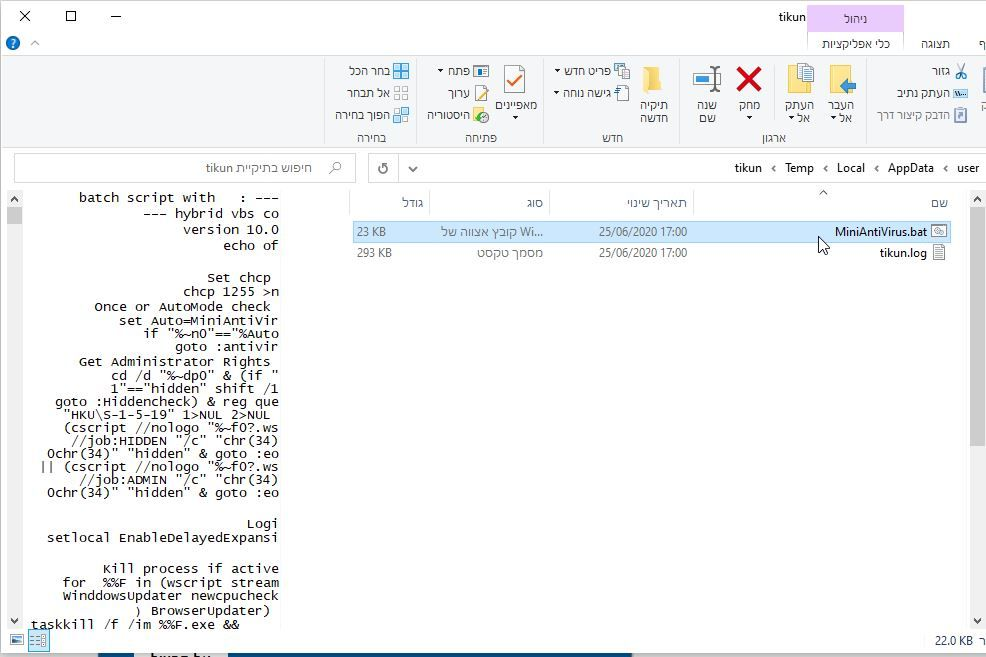
בלחיצה על הקובץ יותקן התיקון האוטומטי ויופיע לכם ההודעה הבאה:
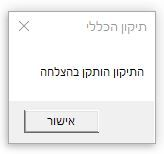
בלחיצה שוב על הקובץ יושבת התיקון האוטומטי ויופיע לכם ההודעה הבאה:
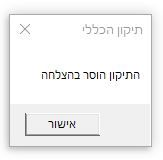
בהצלחה.
קרדיט.